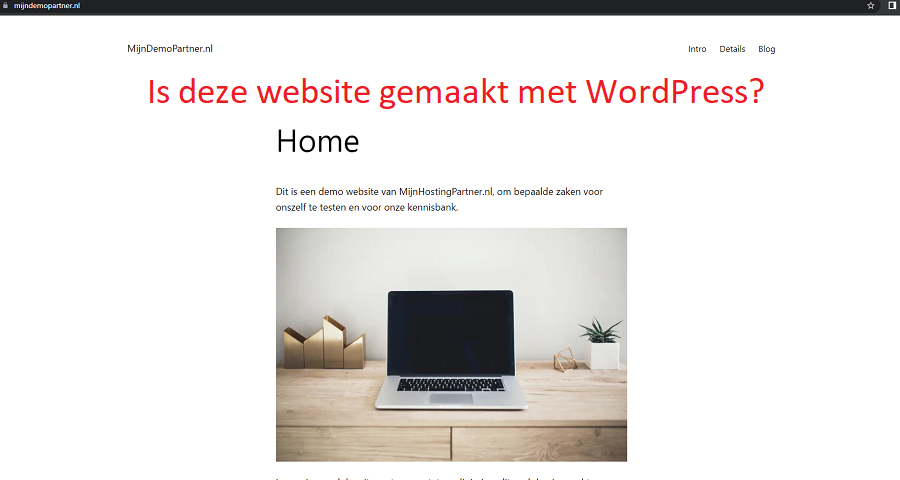Hoe kun je zien of een website met WordPress gemaakt is?
Er zijn een hoop verschillende methoden om een website te maken, WordPress is echter een van de meest populaire methoden om voor zowel zakelijk als privé gebruik een website te maken. Dit vanwege de eenvoud van het opzetten hiervan en de vele duizenden gratis onderdelen die hiervoor gebruikt kunnen worden om een mooi eindresultaat neer te zetten. In dit artikel leggen we uit hoe je kunt nakijken of een bestaande website met WordPress is gemaakt. Laten we beginnen!
De Footer van een website controleren
Om te beginnen met het controleren of een website met WordPress is gemaakt kan je een kijkje nemen in de footer van een website. Veel thema’s die gratis zijn hebben hierin een vermelding gemaakt die niet (eenvoudig) is aan te passen. En zien er bijvoorbeeld als volgt uit. Scroll dus helemaal onderaan bij de website en controleer op een soortgelijke melding:
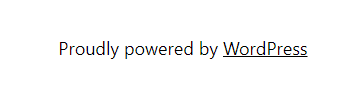
Dit kan in het Engels zijn, maar ook in het Nederlands of een andere taal. Ondersteund door WordPress.
Bij niet elke WordPress website staat dit echter weergegeven, en is dus geen betrouwbare methode om te controleren of een website met WordPress is gemaakt. Indien je het dus ziet dan kan je ervan uitgaan dat een website met WordPress is gemaakt, maar je kan niet definitief uitsluiten dat een website niet met WordPress is gemaakt. Daarvoor kan je doorgaan naar de volgende stappen om dit nader te controleren.
Proberen de administrator omgeving van een website te benaderen
De administrator omgeving zal iedere website maker die weleens van WordPress gebruik heeft gemaakt bekend mee zijn, dit is de beheeromgeving waarin vrijwel alles van WordPress kan worden ingezien. De admin omgeving is in te zien door simpelweg gebruik te maken van de volgende truc om dit te ontdekken.
Ga naar de website waar je van wilt weten of dit in WordPress is gemaakt, en plaats hier /admin achter de URL in de browserbalk. Hier zal je dan met de standaard instellingen van WordPress geredirect worden naar de volgende volledige URL.
/wp-admin/index.php Of: /wp-login.php
Je zal daarna de volgende pagina inzien, het logo kan hierbij anders zijn.
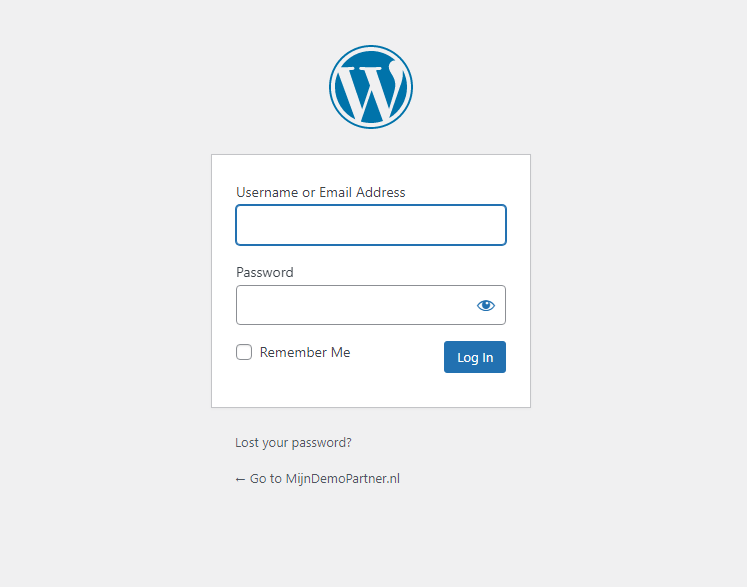
Deze administrator omgeving kan echter ook gewijzigd zijn naar een andere URL door de website beheerder. En een andere wijze is hiervoor ook om naar de robots.txt van de website te navigeren. Dit doe je op een vergelijkbare wijze, door /robots.txt achter de URL van de website te zetten. In ons geval dus:
Mijndemopartner.nl/robots.txt
Wanneer de website beheerder de administrator URL heeft gewijzigd zal hier in de meeste gevallen ook een hint instaan welke URL hier wel voor gebruikt wordt.
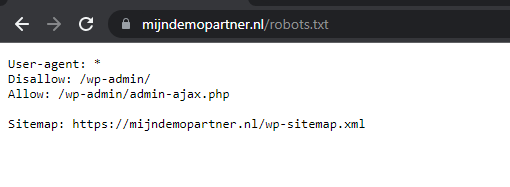
Dit is een bestand wat gebruikt wordt voor zoekmachines om de website te indexeren, en de administrator omgeving dient hierin natuurlijk niet meegenomen in te worden. Daarom staat dit onder de Disallow erbij.
De broncode induiken, de betrouwbaarste manier
Veruit de betrouwbaarste manier om in te zien of een website met WordPress is gemaakt is om de broncode van een website op te vragen. Dit doe je eenvoudig met elke browser door even op de website F12 in te drukken bij Windows computers. Hierna opent de browsertools hiervoor waarmee je de broncode kunt inzien. Bij Google Chrome is dit onder de Elements, zodra je de broncode open hebt staan kan je even een kijkje nemen bij de Head van de website. Dit is even uit te vouwen. Hierna kan je zoeken naar de volgende aanwijzingen of een website met WordPress is gemaakt.
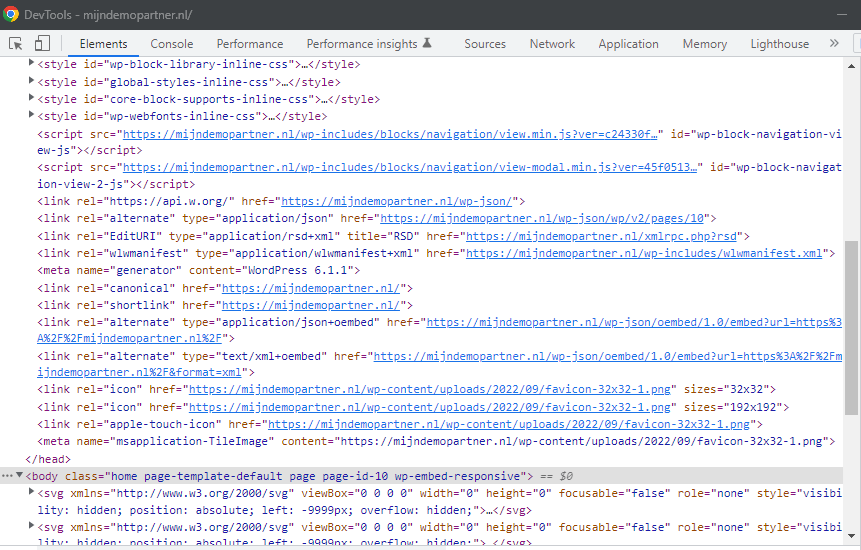
Er zijn verschillende aanwijzingen hierin die duidelijk maken dat deze website met WordPress is gemaakt. Als meest voor de hand liggende is de regel:
meta name=”generator” content=”WordPress 6.1.1”
Dit geeft aan dat de website met WordPress versie 6.1.1 is gemaakt. En dus op tijd van schrijven de laatste versie is. Verdere aanwijzingen zijn enige verwijzingen naar bestanden die vanuit de wp-content folder worden opgehaald. Dit is de standaard opslagmethode van WordPress. En kan hier dus gelijk met het Favicon worden ingezien. Dit zal ook terugkomen in de body van de website, zodra enige afbeeldingen of andere lokaal opgeslagen bronnen hierin staan vermeld. En ook vaak een verwijzing naar het gebruikte thema.
Ook zijn er aanwijzingen in de overige bronnen die je vermeld ziet staan, dus naast de wp-content folder verwijzingen zie je meerdere verwijzingen naar wp-json. En daarbij kunnen er verwijzingen zijn naar de wp-includes folder. Als je dus meerdere bronnen ziet waar eerst [wp-] voor staat, dan is dit een goede indicatie dat hier WordPress is gebruikt voor de site.
Als hier een sterk verouderde WordPress versie in staat vermeld bij een website, dan is het wellicht netjes om even een bericht te sturen naar de eigenaar van de website dat hij dient te updaten. Oudere WordPress versies zijn namelijk niet veilig om te gebruiken, en hierdoor loopt de website dus risico op misbruik.
Deze stappen zijn dus in deze volgorde op te volgen om te controleren of een website met WordPress is gemaakt, of je kan gelijk een kijkje nemen in de broncode om dit gelijk zeker te weten.
Jouw eigen WordPress website gaan maken
Het punt natuurlijk om te controleren of een website met WordPress is gemaakt is om zelf ook aan de slag hiermee te kunnen gaan, en MijnHostingPartner.nl heeft hier een voordelig en betrouwbaar pakket voor je klaarstaan om gelijk te beginnen. Met ons Totaal SSD hosting pakket kan je een WordPress website zo snel mogelijk maken, en kiezen uit de laatste technologie om hier het beste resultaat mee te behalen. In ons Totaal SSD hosting pakket heb je ook alles erbij wat je van het digitaal ondernemen zou willen. Zoals onbeperkte mail accounts, verschillende keuzes in de database technologie. Zoals MySQL 5, MySQL 8 en MariaDB. Als ook verschillende PHP versies die je met een druk op de knop kunt installeren. Met het standaard Totaal SSD hosting pakket heb je maar liefst 25 GB aan totale ruimte beschikbaar, waar je dus vele jaren mee vooruit mee kan voor jouw WordPress website en mail.
Neem nu jouw pakket af en start gelijk met jouw eigen WordPress website te maken!